La instalación del dispositivo AnyDesk implica varios pasos, incluidas las configuraciones tanto en my.anydesk como en la interfaz de usuario web local. Una vez completados estos pasos, podrá crear clientes personalizados para su entorno local.
Paso 1. Instale el aparato
En primer lugar, debe descargar e instalar el paquete de instalación del dispositivo en su máquina Linux local.
Para instalar el aparato:
Inicie sesión en my.anydesk y descargue el paquete de instalación del dispositivo de acuerdo con la distribución de Linux que utilice.
.png)
Instale el dispositivo mediante uno de los siguientes comandos, donde x.x.x es la versión más reciente del dispositivo:
Debian/Ubuntu
sudo apt-get install ./ad-appliance_x.x.x_amd64.debRHEL
sudo yum install ./ad-appliance-x.x.x.x86_64.rpm
Paso 2. Descargar el archivo de licencia
Después de instalar el dispositivo, debe activar el servidor local con el archivo de licencia, que puede descargar desde my.anydesk. Para encontrar el archivo de licencia:
En my.anydesk, vaya a la sección Activar y haga clic en Descargar.
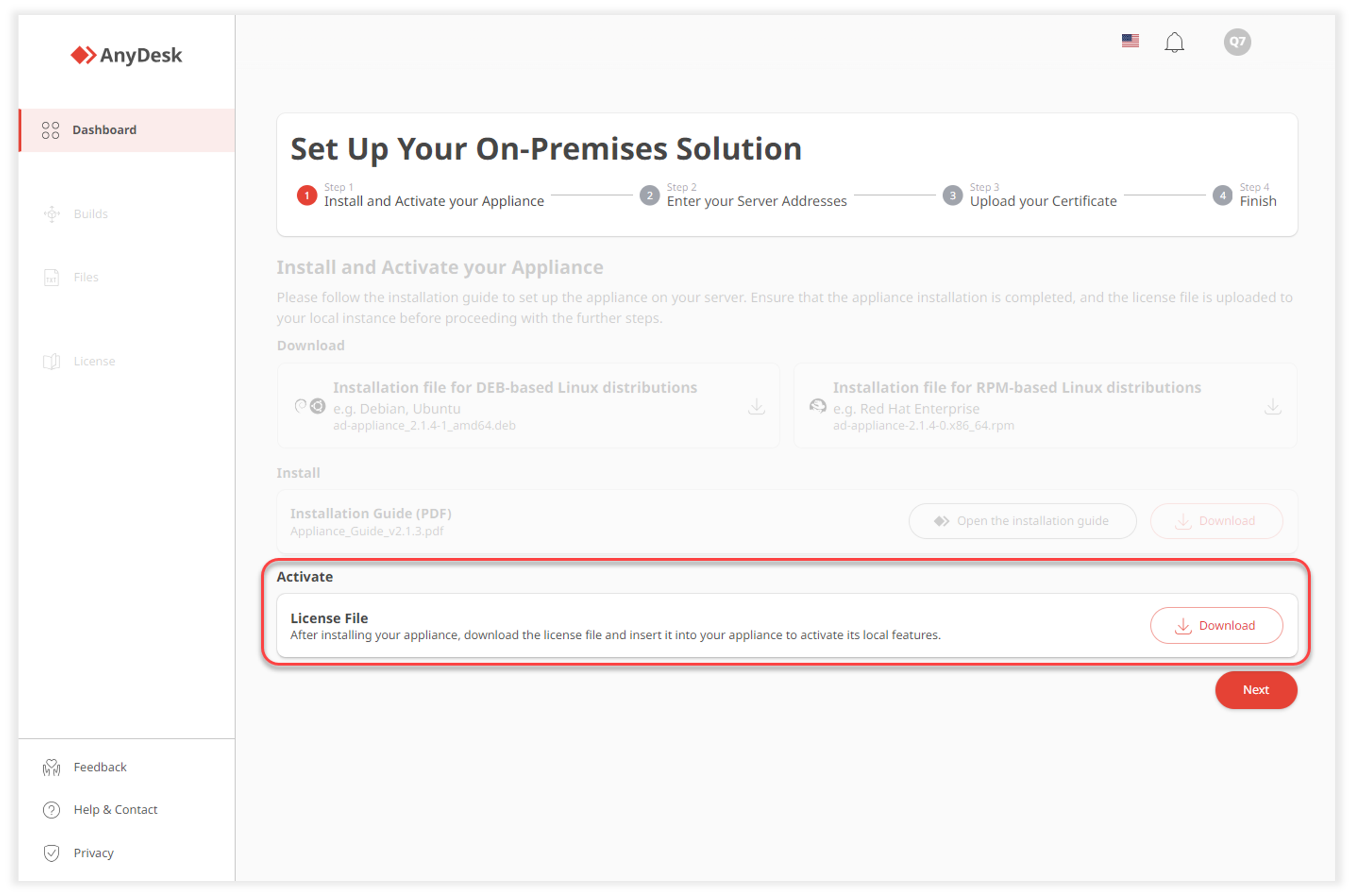
Paso 3. Configuración de la interfaz de usuario web local
Para configurar la interfaz de usuario web local:
Abra su navegador de Internet (Chrome, Firefox, etc.).
Acceda a la interfaz de usuario web:
Si está accediendo a la interfaz de usuario web en el propio servidor del dispositivo, introduzca la siguiente dirección en la barra de direcciones del navegador: https://localhost:8100
Si está accediendo a la interfaz de usuario web desde otro equipo o dispositivo, utilice la dirección IP del dispositivo en lugar de 'localhost'. Asegúrese de que el puerto 8100 sea accesible desde su red. Introduzca la siguiente dirección en la barra de direcciones del navegador: https://<appliance_IP_address>:8100
Siga las instrucciones en pantalla para completar la configuración.
Paso 4. Carga del archivo de licencia en la interfaz de usuario web local
Para cargar el archivo de licencia:
Acceda a la interfaz de usuario web local (https://localhost:8100).
En la página General , haga clic en Archivo de licencia.
💡 NOTA
También puede ir a Configuración > Licencia > Archivo de licencia.
Cargue el archivo de licencia que descargó en Step 2.
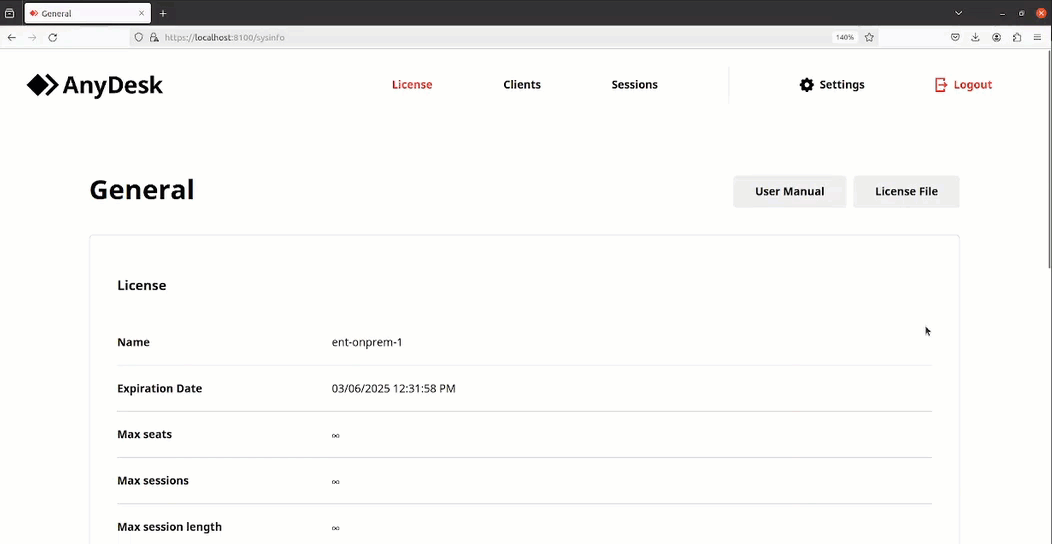
Paso 5. Descargar el certificado de servidor desde la interfaz de usuario web local
Ahora puede descargar el certificado de servidor desde la interfaz de usuario web local. Para ello:
Acceda a la interfaz de usuario web local (https://localhost:8100).
Vaya a Configuración > Licencia > certificado de servidor.
Haga clic en Descargar certificado de servidor.
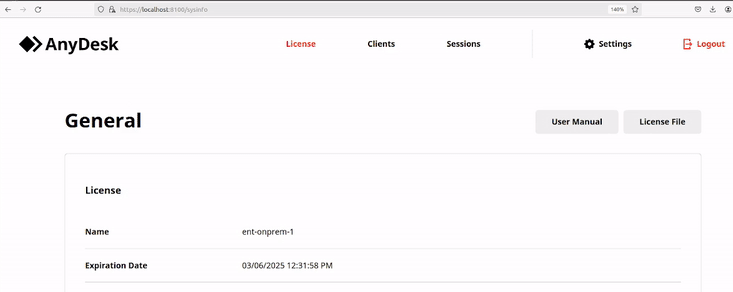
Paso 6. Proporcione direcciones IP y cargue el certificado del servidor en my.anydesk II
En my.anydesk, vaya al paso 2 en el panel y proporcione la dirección IP de la máquina que aloja el dispositivo local.
Haga clic en Siguiente.
En la página siguiente, cargue el certificado de servidor que downloaded from the On-Premises Web UI y haga clic en Siguiente.
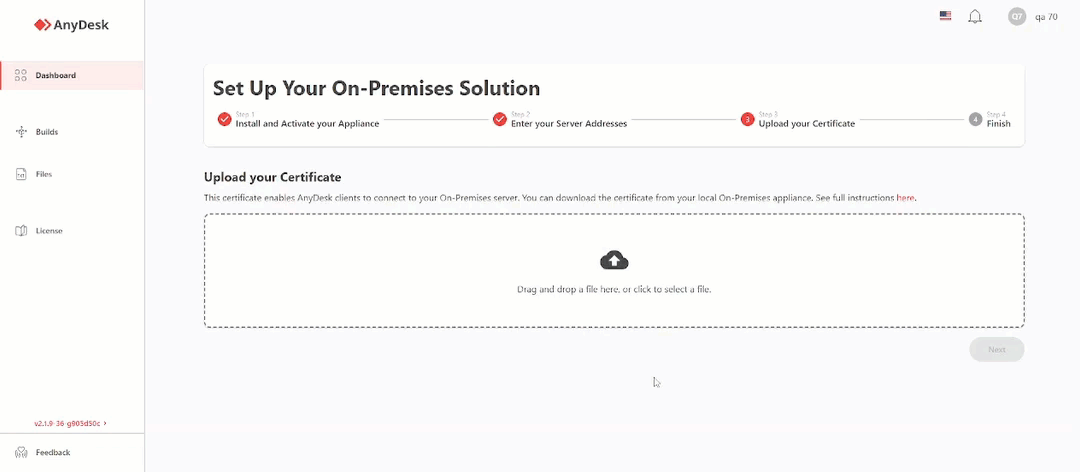
Después de configurar con éxito AnyDesk On-Premises, puede crear sus propios clientes personalizados para su entorno local.
🦉 Para obtener más información sobre la creación de clientes personalizados, consulte this article.